Blu-rays erfreuen sich aufgrund ihrer hochauflösenden Video- und hervorragenden Audioqualität großer Beliebtheit. Allerdings weisen Blu-rays einige Einschränkungen auf, die sie für den alltäglichen Gebrauch weniger praktisch machen. Sie erfordern einen dedizierten Blu-ray-Player und sind nicht direkt mit den meisten digitalen Geräten kompatibel. Um diese Einschränkungen zu überwinden, können Sie nur konvertieren Blu-ray zu MOV MOV-Dateien sind ebenfalls hochwertige Videoformate für iDevices und professionelle Videobearbeitungssoftware. In diesem Beitrag erfahren Sie, wie Sie Blu-ray rippen und warum MOV eine hervorragende Wahl ist. Lassen Sie uns also ohne weitere Diskussion mehr darüber erfahren und lernen, wie Sie den Konvertierungsprozess vereinfachen können.

- Teil 1. Warum Blu-ray in MOV konvertieren?
- Teil 2. So konvertieren Sie Blu-ray in MOV mit dem kostenlosen Blu-ray Ripper Blu-ray Master
- Teil 3. So rippen Sie Blu-ray in MOV mit EaseFab Blu-ray Ripper
Teil 1. Warum Blu-ray in MOV konvertieren?
Blu-rays sind für ihre hochauflösende Video- und Audioqualität bekannt. Sie haben jedoch einige Einschränkungen, z. B. benötigen sie einen Blu-ray-Player, sind anfällig für Beschädigungen und auf den meisten Geräten nicht lesbar. Die Konvertierung Ihrer Blu-ray-Filme in ein digitales Format wie MOV bietet Ihnen folgende Vorteile:
Hochwertiges Video und Audio:
MOV ist ein von Apple entwickeltes, hochwertiges Format, das verlustfreie Videokomprimierung und hochwertigen Ton unterstützt. So bleibt die Originalqualität Ihres Blu-ray-Films erhalten.
Bessere Kompatibilität:
MOV ist ein natives Videoformat für Apple-Geräte und -Anwendungen, einschließlich QuickTime. MOV gewährleistet Kompatibilität ohne Konvertierungen beim Abspielen oder Bearbeiten von Blu-ray-Inhalten.
Digitale Sicherung:
Blu-ray-Discs sind anfällig für Kratzer, Beschädigungen und Verlust. Durch die Konvertierung ins MOV-Format können Sie eine digitale Sicherungskopie für die Langzeitspeicherung erstellen.
Kein Blu-ray-Player erforderlich:
Sie können MOV-Dateien auf mehreren Plattformen ohne Blu-ray-Laufwerk oder -Player abspielen. Nach der Konvertierung können Sie Ihre Blu-ray-Filme auf verschiedenen Geräten ohne physische Discs ansehen.
Teil 2. Rippen Sie Blu-ray in AMV mit dem kostenlosen Blu-ray Ripper von Blu-ray Master
Blu-ray Master Kostenloser Blu-ray-Ripper ist eine leistungsstarke Blu-ray-Ripping-Software für Windows und Mac. Sie können Blu-ray-Discs, BDMV-Ordner und ISO-Dateien in MOV und über 500 weitere Formate konvertieren. Zusätzlich können Sie die MOV-Ausgabeeinstellungen für optimale Ergebnisse anpassen. Die Software umfasst Video-/Audio-Encoder, Video-/Audio-Bitrate, Video-/Audio-Abtastrate, Auflösung, Kanal usw.
Neben seiner Hauptfunktion bietet es einen integrierten Videoeditor mit wichtigen Tools. Mit diesen Tools können Sie Videoausschnitte und -rahmen kürzen, Wasserzeichen einfügen usw. Darüber hinaus können Sie frei wählen, welche Titel Sie behalten möchten. Außerdem können Sie Ihre bevorzugten Audiospuren und Untertitel auswählen und behalten.
So rippen Sie Blu-ray in MOV:
Schritt 1. Laden Sie zunächst den kostenlosen Blu-ray Master Free Blu-ray Ripper herunter. Installieren Sie die Blu-ray-zu-QuickTime-MOV-Konvertierungssoftware und schließen Sie den Installationsvorgang ab. Legen Sie anschließend die Blu-ray-Disc auf Ihr externes Laufwerk und starten Sie die Software.
Kostenfreier Download
Für Windows
Sicherer Download
Kostenfreier Download
für macOS
Sicherer Download
Schritt 2.Navigieren Sie zum oberen rechten Bereich und klicken Sie auf CD laden um die Blu-ray vom Laufwerk zu laden. Wenn Sie stattdessen einen BDMV-Ordner haben, klicken Sie auf das Pulldown-Menü und wählen Sie „BD-Ordner laden“. Die Software analysiert dann die Blu-ray-Disc und zeigt die verfügbaren Titel an.

Schritt 3.Bevor Sie die Blu-ray in MOV konvertieren, verwenden Sie die integrierten Tools, um den Film zu verbessern:

Clip: Entfernen Sie unnötige Filmszenen wie Vorspann, Trailer, Zusammenfassungen usw.
Ernte: Entfernen Sie unnötige Filmszenen wie Vorspann, Trailer, Zusammenfassungen usw.
Clip: Passen Sie den Rahmen Ihrer Blu-ray-Filme an, indem Sie unerwünschte Kanten oder Schwarz entfernen.
Wirkung:Passen Sie die Videoeigenschaften an, um Helligkeit, Kontrast, Farbton und Sättigung zu verbessern.
Wasserzeichen: Legen Sie vor der Konvertierung ein Text- oder Bildwasserzeichen auf Ihre Blu-ray-Filme.
Audio: Verbessern Sie die Tonqualität auf das Doppelte des Originalpegels (200%), um den Ton zu optimieren.
Schritt 4.Sobald Sie mit der Bearbeitung fertig sind, wechseln Sie zum Feld „Profil“ und wählen Sie die Kategorie „Allgemeines Video“. Wählen Sie die MOV – QuickTime-Video (*.mov) da es mit den meisten Playern und Geräten kompatibel ist. Für die professionelle Bearbeitung in hoher Qualität eignet sich jedoch ProRes Standard Video (*.mov) am besten.

Wenn Sie MOV – QuickTime Video (*.mov) auswählen, konfigurieren Sie am besten die Video- und Audioparameter. Dies dient der Optimierung von Qualität, Dateigröße und Wiedergabekompatibilität. Wenn Sie diesen Schritt überspringen, verwendet Blu-ray Master Free Blu-ray Ripper die Standardeinstellungen.
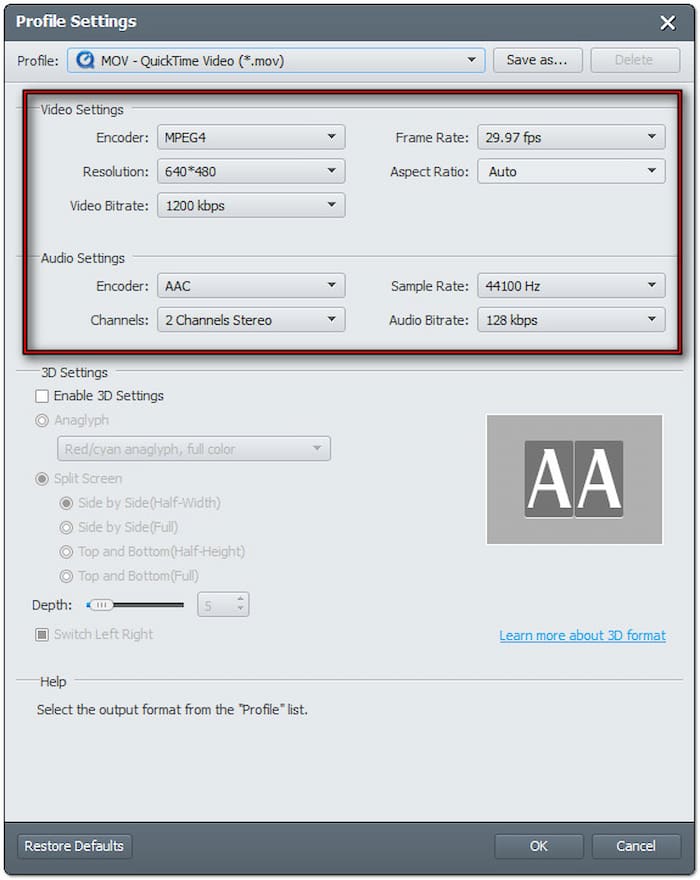
Schritt 5. Klicken Sie nun auf Durchsuchen, um einen Zielordner für die konvertierte MOV-Datei auszuwählen. Klicken Sie anschließend auf Konvertieren Konvertieren Sie Blu-ray in MOV – QuickTime Video (*.mov). Die Software entschlüsselt und extrahiert den Blu-ray-Inhalt und speichert ihn im MOV-Format.

Blu-ray Master Free Blu-ray Ripper bietet eine unkomplizierte Lösung zum Rippen von Blu-rays in MOV. Neben den besprochenen Tools enthält es auch ein 3D-Tool, das speziell für 3D-Blu-rays entwickelt wurde. Damit können Sie 3D-Blu-rays in ein digitales Format konvertieren und dabei den Effekt beibehalten. Aber lassen Sie sich nicht täuschen; Sie benötigen dennoch ein kompatibles 3D-Videoplayer zur Wiedergabe.
Teil 3. So rippen Sie Blu-ray in MOV mit EaseFab Blu-ray Ripper
EaseFab Blu-ray Ripper wurde entwickelt, um Blu-ray-Filme in ein digitales Format, einschließlich MOV, umzuwandeln. Es kann Blu-rays verarbeiten und in über 500 digitale Medienformate konvertieren. Es bietet drei Modi zum Sichern von Blu-rays im Verhältnis 1:1: Kompletter Disc-Modus, Titelmodus und ISO-Modus. Sie können damit eine digitale Sicherung Ihrer Blu-ray erstellen und diese auf mehreren Geräten wiedergeben.
Schritt 1.Nehmen Sie Ihre Blu-ray-Disc und legen Sie sie in Das an Ihren Computer angeschlossene Blu-ray-Laufwerk. Starten Sie den EaseFab Blu-ray Ripper und klicken Sie auf „Blu-ray/DVD laden“, um den Blu-ray-Film zu importieren. Anschließend wird die Blu-ray gescannt und geladen. Die verfügbaren Titel und Kapitel werden angezeigt.

Schritt 2.Sobald die Software die Disc erkennt, wird der Hauptfilmtitel angezeigt. Wenn Sie Episodeninhalte rippen, können Sie jede Episode manuell zur Konvertierung auswählen. Setzen Sie dazu ein Häkchen in das Titelfeld jeder Episode, um sie auszuwählen.

Schritt 3.Gehen Sie zum Abschnitt Profil und wählen Sie die MOV Format innerhalb der Kategorie „Allgemeines Video“. Wenn Sie die Einstellungen bearbeiten möchten, klicken Sie auf die Schaltfläche „Einstellungen“ neben dem Profilbereich. Sie können den Video-/Audio-Codec, die Video-/Audio-Bitrate, die Auflösung usw. ändern.

Schritt 4.Sobald alle Einstellungen konfiguriert sind, klicken Sie auf den Abschnitt Ausgabe, um das Dateiziel anzugeben. Klicken Sie auf das Konvertieren Klicken Sie im Navigationsbereich unten rechts auf die Schaltfläche, um Blu-ray in MOV zu rippen. Der Fortschrittsbalken zeigt die voraussichtliche Dauer bis zum Abschluss an.

EaseFab Blu-ray Ripper ist ein hervorragendes Tool zum gleichzeitigen Rippen mehrerer Blu-ray-Inhalte. In der kostenlosen Version können Sie jedoch nur die ersten drei Minuten der Blu-ray konvertieren. Das bedeutet, dass Sie ein kostenpflichtiges Abonnement benötigen, um eine Standard-Blu-ray vollständig zu rippen.
ABSCHLUSS
Die Konvertierung von Blu-ray in MOV ermöglicht Ihnen die Speicherung hochwertiger Videos und sorgt gleichzeitig für eine bessere Gerätekompatibilität. MOV-Dateien ermöglichen eine reibungslose Wiedergabe ohne dedizierten Blu-ray-Player. Darüber hinaus können Sie ein Backup erstellen, um Ihre Filme vor physischen Schäden und Verlust zu schützen. Unter den verfügbaren Optionen ist der Blu-ray Master Free Blu-ray Ripper die beste kostenlose Lösung. Er bietet Hochgeschwindigkeitskonvertierung, unterstützt zahlreiche Formate und rippt Blu-ray-Filme ohne Einschränkungen.

